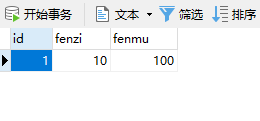用Python 给你的个人微信朋友圈数据生成一本电子书吧!
简介
微信朋友圈保留着你的数据,它留住了美好的回忆,记录了我们成长的点点滴滴。发朋友圈从某种意义上来讲是在记录生活,感受生活,并从中看到了每个人每一步的成长。
这么一份珍贵的记忆,何不将它保存下来呢?只需一杯咖啡的时间,即可一键打印你的朋友圈。它可以是纸质书,也可以是电子书,可以长久保存,比洗照片好,又有时间足迹记忆。
- 这本书,可以用来:
- 送给孩子的生日礼物
- 送给伴侣的生日礼物
- 送给未来的自己
- ……
现在,你可以选择打印电子书或者纸质书。打印纸质书的话,可以找第三方机构花钱购买;打印电子书的话,我们完全可以自己动手生成,这可以省下一笔不小的开支。
部分截图
在开始写代码思路之前,我们先看看最终生成的效果。
电子书效果
[外链图片转存失败(img-TH9tBgCt-1566632687224)(https://raw.githubusercontent.com/shengqiangzhang/examples-of-web-crawlers/master/10.%E4%B8%80%E9%94%AE%E7%94%9F%E6%88%90%E4%B8%AA%E4%BA%BA%E5%BE%AE%E4%BF%A1%E6%9C%8B%E5%8F%8B%E5%9C%88%E6%95%B0%E6%8D%AE%E7%94%B5%E5%AD%90%E4%B9%A6/image/page1.png)]
[外链图片转存失败(img-Q117HJ9K-1566632687225)(https://raw.githubusercontent.com/shengqiangzhang/examples-of-web-crawlers/master/10.%E4%B8%80%E9%94%AE%E7%94%9F%E6%88%90%E4%B8%AA%E4%BA%BA%E5%BE%AE%E4%BF%A1%E6%9C%8B%E5%8F%8B%E5%9C%88%E6%95%B0%E6%8D%AE%E7%94%B5%E5%AD%90%E4%B9%A6/image/page2.png)]
纸质书效果
[外链图片转存失败(img-eyiuaB4P-1566632687227)(https://raw.githubusercontent.com/shengqiangzhang/examples-of-web-crawlers/master/10.%E4%B8%80%E9%94%AE%E7%94%9F%E6%88%90%E4%B8%AA%E4%BA%BA%E5%BE%AE%E4%BF%A1%E6%9C%8B%E5%8F%8B%E5%9C%88%E6%95%B0%E6%8D%AE%E7%94%B5%E5%AD%90%E4%B9%A6/image/page3.jpeg)]
代码思路
获取微信书链接
看完效果图之后,开始进入代码编写部分。首先,由于朋友圈数据的隐私性较高,手动获取的话,需要使用root的安卓手机进行解密或对pc端备份的聊天记录数据库进行解密,这对大部分人来说难度较大。所以我们采取的思路是基于现有的数据进行打印电子书。
目前,已经有第三方服务支持导出朋友圈数据,微信公众号【出书啦】就提供了这样一种服务。这种服务很大可能性是基于安卓模拟器进行自动化采取操作的,具体就不详细讲了。
首先,关注该公众号,然后开始制作微信书。该过程为小编添加你为好友,然后你将朋友圈开放给他看,等一会后采集完毕后,小编会发给你一个专属链接,这个链接里面的内容就是你的个人朋友圈数据。
生成电子书
有了这个链接后,我们开始对该页面的内容进行打印。
整个过程基于selenium自动化操作,如果你有了解过selenium的话,那么其实该过程是很简单的。
首先,引导用户输入微信书链接,我们采用在浏览器弹出一个输入文本框的形式让用户输入数据。
首先,在selenium中执行js代码,js代码中完成弹出输入文本框的功能。
输入微信书链接
'''
遇到问题没人解答?小编创建了一个Python学习交流QQ群:857662006
寻找有志同道合的小伙伴,互帮互助,群里还有不错的视频学习教程和PDF电子书!
'''
# 以网页输入文本框形式提示用户输入url地址
def input_url():
# js脚本
random_id = [str(random.randint(0, 9)) for i in range(0,10)]
random_id = "".join(random_id)
random_id = 'id_input_target_url_' + random_id
js = """
// 弹出文本输入框,输入微信书的完整链接地址
target_url = prompt("请输入微信书的完整链接地址","https://");
// 动态创建一个input元素
input_target_url = document.createElement("input");
// 为其设置id,以便在程序中能够获取到它的值
input_target_url.id = "id_input_target_url";
// 插入到当前网页中
document.getElementsByTagName("body")[0].appendChild(input_target_url);
// 设置不可见
document.getElementById("id_input_target_url").style.display = 'none';
// 设置value为target_url的值
document.getElementById("id_input_target_url").value = target_url
"""
js = js.replace('id_input_target_url', random_id)
# 执行以上js脚本
driver.execute_script(js)
上述js代码的具体步骤为:弹出一个输入文本框,创建一个动态元素,随机命名该元素的id,并将这个动态元素插入到当前页面中,使得可以在python中通过selenium获取到输入文本框的内容。
接着,在selenium中检测是否存在该弹框,如果不存在则获取该弹框的内容,并进行后续步骤,该过程代码如下:
'''
遇到问题没人解答?小编创建了一个Python学习交流QQ群:857662006
寻找有志同道合的小伙伴,互帮互助,群里还有不错的视频学习教程和PDF电子书!
'''
# 执行以上js脚本
driver.execute_script(js)
# 判断弹出框是否存在
while(True):
try:
# 检测是否存在弹出框
alert = driver.switch_to.alert
time.sleep(0.5)
except:
# 如果抛异常,说明当前页面不存在弹出框,即用户点击了取消或者确定
break
# 获取用户输入的链接地址
target_url = WebDriverWait(driver, 20).until(EC.presence_of_element_located((By.ID, random_id)))
value = target_url.get_attribute('value')
# 删除空格
value = value.strip()
至此,value的值即为弹出框返回的内容。(你可能会问,直接另value=微信书链接不就可以了吗?事实上确实可以 >*<|||,但是采用上述方式会有一个良好的交互效果,同时可以加深一下对selenium的了解程度*)
设置浏览器参数
当用户输入链接完毕后,开始对浏览器进行初始化设置。首先设置chromedriver路径,可输入绝对路径或者相对路径,./表示当前目录下。不同系统和不同chrome版本需要下载不同的chromedriver,请下载合适自己的版本,chromedriver下载地址http://chromedriver.chromium.org/
接着,设置自动打印成pdf,这样就可以默认打印成pdf了,省得我们手动打印,该步骤代码如下:
'''
遇到问题没人解答?小编创建了一个Python学习交流QQ群:857662006
寻找有志同道合的小伙伴,互帮互助,群里还有不错的视频学习教程和PDF电子书!
'''
appState = {
# 添加保存为pdf选项
"recentDestinations": [
{
"id": "Save as PDF",
"origin": "local",
"account":""
}
],
# 选择保存为pdf选项
"selectedDestinationId": "Save as PDF",
# 版本2
"version": 2,
# 不显示页眉页脚
"isHeaderFooterEnabled": False
}
同时,设置自动打印模式,该步骤代码如下:
profile = {
# 打印前置参数
'printing.print_preview_sticky_settings.appState': json.dumps(appState),
# 默认下载、打印保存路径
'savefile.default_directory': os.getcwd()
}
通过这两步,就实现了全自动打印效果。
分析网页元素
接下来到了最关键的步骤,即分析网页元素。这个步骤我们可以顺便学习下基本的css,js知识。
首先,按F12打开网页调试工具,对页面上不必要的元素进行隐藏
[外链图片转存失败(img-HIEEyyKZ-1566632687228)(https://raw.githubusercontent.com/shengqiangzhang/examples-of-web-crawlers/master/10.%E4%B8%80%E9%94%AE%E7%94%9F%E6%88%90%E4%B8%AA%E4%BA%BA%E5%BE%AE%E4%BF%A1%E6%9C%8B%E5%8F%8B%E5%9C%88%E6%95%B0%E6%8D%AE%E7%94%B5%E5%AD%90%E4%B9%A6/image/page4.png)]
我们可以看到,顶部的导航栏可能会影响打印效果,所以,我们将它隐藏。在调试工具中,选择Copy Selector,得到返回的数据为body > header,通过selenium隐藏该元素的代码如下:
# 隐藏导航栏,防止影响截图效果
js = 'document.querySelector("body > header").style.display="none";'
driver.execute_script(js)
我们又发现,当前页面显示的数据只包含某个月朋友圈的数据,而不是所有朋友圈数据,那么如何显示出所有朋友圈数据呢?通过分析可知,当点击“下一月”按钮后,会有新的元素显示,而原来的元素被隐藏,而被隐藏的元素就是前面月份的数据。所以我们只要遍历到最后一个月后,把前面所有元素显示出来再打印就OK了。那么,如何判断是最后一个月呢?我们通过分析又可知,当不是最后一个月时,“下一月”的class名为next-month,而当在最后一月时,“下一月”的class名为next-month disable,因此我们可以检测它的class名进而知道是否处于最后一个月。该步骤代码如下:
'''
遇到问题没人解答?小编创建了一个Python学习交流QQ群:857662006
寻找有志同道合的小伙伴,互帮互助,群里还有不错的视频学习教程和PDF电子书!
'''
# 判断当下一月控件的class name 是否为next-month disable,如果是,则说明翻到最后一月了
page_source = driver.page_source
# 每一个element代表每一页,将每一页中style的display属性改成block,即可见状态
for index, element in enumerate(element_left_list):
# ..在xpath中表示上一级的元素,也就是父元素
parent_element = element.find_element_by_xpath('..')
# 获取这个父元素的完整id
parent_element_id = parent_element.get_attribute('id')
# 将该父元素更改为可见状态
js = 'document.getElementById("{}").style.display="block";'.format(parent_element_id)
driver.execute_script(js)
但是,这样会出现一个问题,即使我们成功打印了,但是我们不难保证页面上的元素全部加载完成了,所以可能导致打印后某些元素没有显示出来,导致不是非常好看。因此,需要判断何时加载结束。
[外链图片转存失败(img-gi8vJWty-1566632687231)(https://raw.githubusercontent.com/shengqiangzhang/examples-of-web-crawlers/master/10.%E4%B8%80%E9%94%AE%E7%94%9F%E6%88%90%E4%B8%AA%E4%BA%BA%E5%BE%AE%E4%BF%A1%E6%9C%8B%E5%8F%8B%E5%9C%88%E6%95%B0%E6%8D%AE%E7%94%B5%E5%AD%90%E4%B9%A6/image/page5.png)]
通过分析我们得知,当网页元素没加载完毕时,会有一个“loading”提示,当网页元素加载完毕后,该元素隐藏起来了。因此,我们可以判断该元素是否隐藏来得知当前页面元素是否加载完毕。该部分代码如下:
# 等待当前页面所有数据加载完毕,正常情况下数据加载完毕后,这个‘加载中’元素会隐藏起来
while (True):
loading_status = WebDriverWait(driver, 20).until(
EC.presence_of_element_located((By.CSS_SELECTOR, 'div.j-save-popup.save-popup')))
if (loading_status.is_displayed() == False):
break
可是,我们又发现,及时等待网页元素加载完毕了,还是有部分图片没有显示出来。
[外链图片转存失败(img-aj7nf5ck-1566632687234)(https://raw.githubusercontent.com/shengqiangzhang/examples-of-web-crawlers/master/10.%E4%B8%80%E9%94%AE%E7%94%9F%E6%88%90%E4%B8%AA%E4%BA%BA%E5%BE%AE%E4%BF%A1%E6%9C%8B%E5%8F%8B%E5%9C%88%E6%95%B0%E6%8D%AE%E7%94%B5%E5%AD%90%E4%B9%A6/image/page6.png)]
这就纳闷了,是为什么呢?通过分析我们又得知,这些图片处于加载状态的时候,class名为lazy-img,通过字面意思,我们大概可以猜得出它是懒加载的意思,也就是用户滑动页面到那里时才进行加载,以便节省服务器压力。
所以我们可以通过滑动到每一个class名为lazy-img的元素,使得它进行加载。那么?一个合适的方法就是,通过js定位到该元素,直到所有class名为lazy-img的元素不存在。
while(True):
try:
lazy_img = driver.find_elements_by_css_selector('img.lazy-img')
js = 'document.getElementsByClassName("lazy-img")[0].scrollIntoView();'
driver.execute_script(js)
time.sleep(3)
except:
# 找不到控件img.lazy-img,所以退出循环
break
其中,document.getElementsByClassName("lazy-img")[0]指的是document.getElementsByClassName("lazy-img")的第一个元素,scrollIntoView()指的是滚动到该元素的位置
打印电子书
通过上述步骤,我们已经成功地隐藏部分可能会影响外观的元素,同时也显示所有所需的元素,接下来,就差打印部分了。可以直接通过js代码唤起浏览器打印功能,并且,之前我们已经设置为自动打印pdf格式了,所以它将自动打印为pdf。但是,打印到哪里呢?这里需要设置下浏览器默认存储位置,保存的位置为当前目录。该步骤代码如下:
# 默认下载、打印保存路径
'savefile.default_directory': os.getcwd()
# 调用chrome打印功能
driver.execute_script('window.print();')
打印完成后,设置退出浏览器driver.quit()
经过测试,该电子书为超清版本,大小约16MB,所以质量还算不错的。
如何运行
# 跳转到当前目录
cd 目录名
# 先卸载依赖库
pip uninstall -y -r requirement.txt
# 再重新安装依赖库
pip install -r requirement.txt
# 开始运行
python main.py